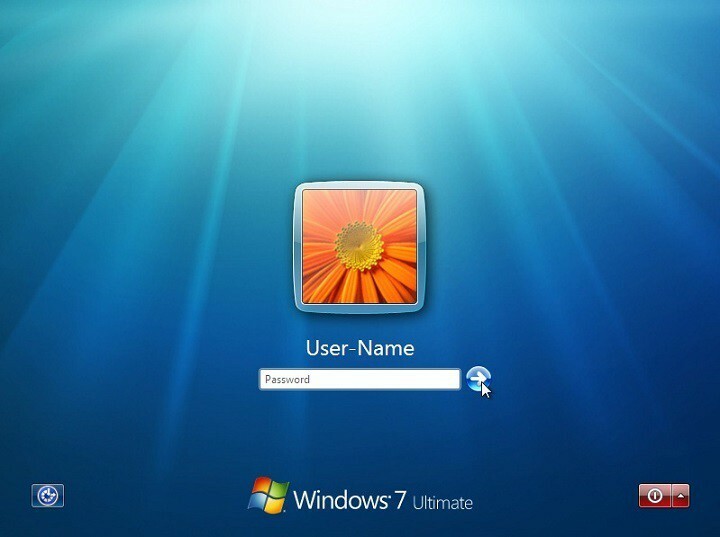Змініть параметри сну в Windows 7 прямо з панелі керування
- Режим сну в Windows 7 є цінним для збереження системи в робочому стані, коли вам потрібно зробити перерву в роботі.
- Ця опція вимикає живлення монітора та жорсткого диска та призупиняє всі функції, доки ви не виведете ПК з режиму сну.
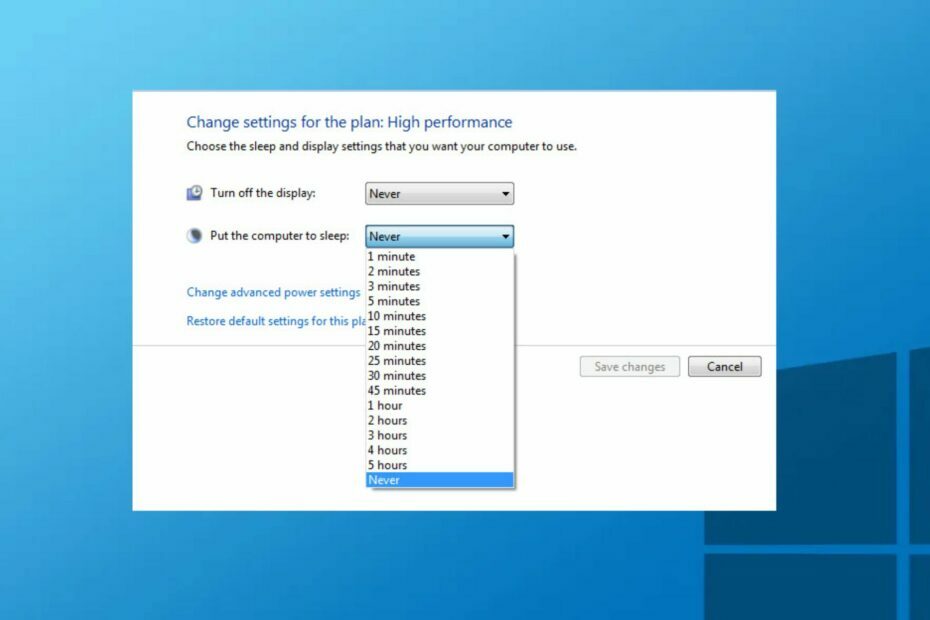
XВСТАНОВИТИ, НАТИСНУВШИ ЗАВАНТАЖИТИ ФАЙЛ
Це програмне забезпечення виправить поширені комп’ютерні помилки, захистить вас від втрати файлів, зловмисного програмного забезпечення, збою апаратного забезпечення та оптимізує ваш ПК для максимальної продуктивності. Вирішіть проблеми з ПК і видаліть віруси в 3 простих кроки:
- Завантажте Restoro PC Repair Tool який поставляється із запатентованими технологіями (патент доступний тут).
- Натисніть Розпочати сканування щоб знайти проблеми з Windows, які можуть спричиняти проблеми з ПК.
- Натисніть Відремонтувати все щоб вирішити проблеми, що впливають на безпеку та продуктивність вашого комп’ютера.
- Restoro завантажив 0 читачів цього місяця.
Деякі користувачі стверджують, що забули, як змінити параметри сну в Windows 7. Якщо ви один із них, менше хвилюйтесь, оскільки ми вас забезпечимо.
Якщо у вас немає проблем із ПК не перебуває в режимі сну, продовжуйте читати, щоб дізнатися, як правильно налаштувати параметри сну.
Що таке режим сну в Windows?
Режим сну в Windows є важливою частиною, якою керує системний драйвер дисплея, що дозволяє користувачам переводити свій комп’ютер у режим низького енергоспоживання. Це дозволяє їм повернутися туди, де вони його залишили.
Ось переваги режиму сну:
- Для користувачів ноутбуків це допомагає зберегти батарею.
- Для ПК і ноутбуків це допомагає запобігти вигоранню екрана монітора.
- Режим сну дозволяє вашій системі відпочити.
- Для людей, чиї система перегрівається, режим сну допомагає охолодити вашу систему без втрати прогресу вашої роботи.
- Незалежно від того, чи є у вас ноутбук, настільний комп’ютер чи робоча станція, перемикання комп’ютера в режим сну зменшить витрати на електроенергію та допоможе заощадити гроші.
Ви можете скористатися параметром зміни режиму сну в Windows 7, щоб скористатися зазначеними вище перевагами.
Як змінити параметри сну в Windows 7?
1. Змінити налаштування плану живлення
- Натисніть на старт на панелі завдань введіть Панель управління, і запустіть його.
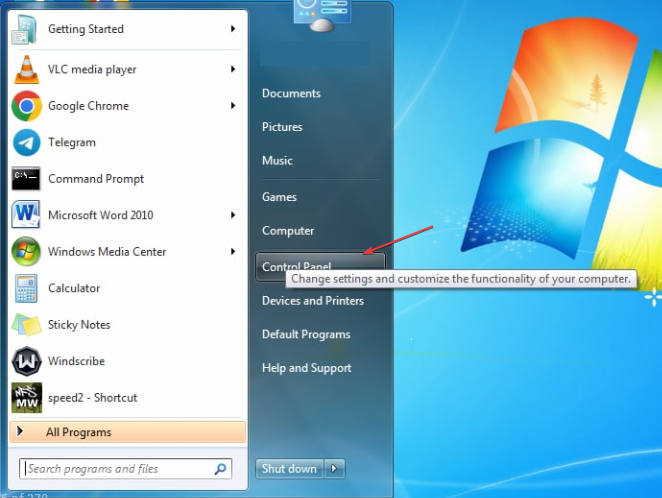
- Виберіть Параметри живлення значок.
- Натисніть на Змінити налаштування плану поруч із вашим планом живлення.
- Далі під в Перевести комп'ютер в режим сну виберіть, скільки часу ПК повинен чекати перед переходом у режим сну під час живлення від батареї та підключення до мережі.
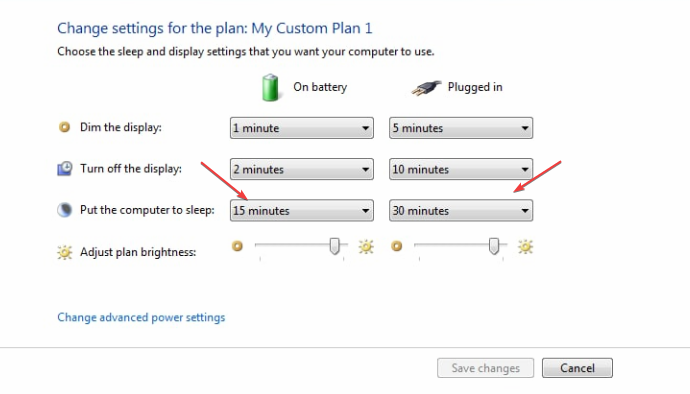
- Потім виберіть Зберегти зміни.
Коли ви збережете внесені зміни, комп’ютер переходить у режим сну, якщо він не використовується протягом тривалого часу, який ви встановили. Це автоматично переводить ваш комп’ютер у режим сну, щоб можна було зберегти енергію.
2. Через командний рядок
- Клацніть лівою кнопкою миші старт і тип команда у текстовому полі та відкрийте його.
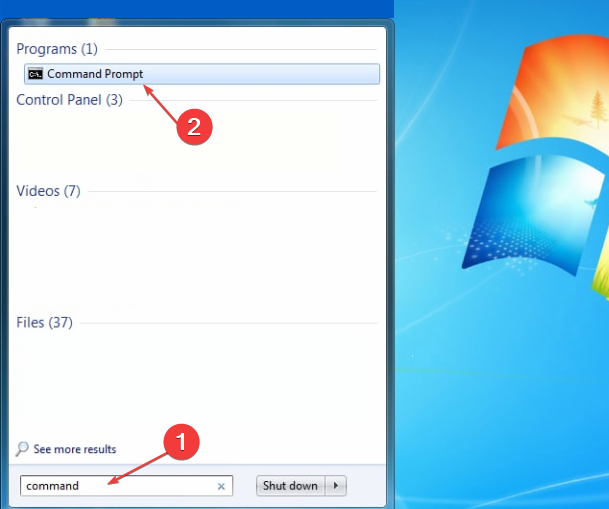
- Виконайте таку команду, щоб показати пристрої, які можуть вивести комп’ютер з режиму сну:
Powercfg -devicequery wake_armed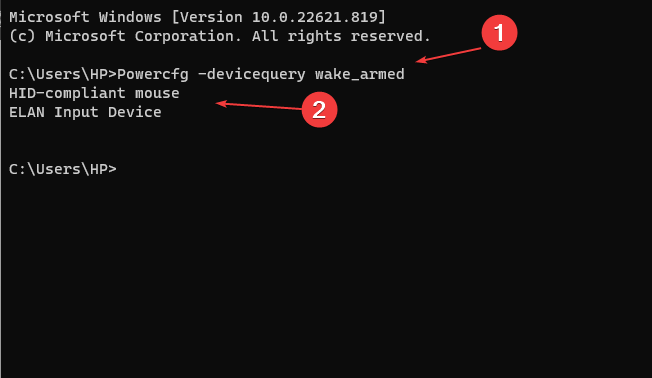
- Потім запустіть наступну команду та натисніть Введіть:
Powercfg -devicedisablewake ім'я пристрою
Якщо проблему не вирішено, виконайте таку команду, щоб увімкнути вимкнений пристрій: Powercfg -deviceenablewake ім'я пристрою
- Швидкі способи ввімкнути або вимкнути сплячий режим у Windows 11
- Як показати піктограму мережі на панелі завдань у Windows 10 і 7
- Як відключити файл підкачки в Windows 7
- Ярлик режиму сну Windows 10: як створити та використовувати. Легко використовувати
- Як отримати програму перегляду фотографій Windows 7 у Windows 10
3. Переведіть Windows 7 у режим сну
Кнопка живлення або комбінація клавіш можуть перевести ваш комп’ютер з Windows 7 у режим сну, якщо він не робить цього автоматично.
Використовуючи Альт + F4 за допомогою комбінації клавіш можна перевести Windows 7 у режим сну. Одне натискання кнопки живлення переведе його в режим сну залежно від налаштувань.
Якщо ти комп’ютер вимикається замість переходу в режим сну, перегляньте нашу статтю про те, як вирішити цю проблему.
І це все про те, як змінити параметри сну в Windows 7 і переваги цього. Ви також можете переглянути нашу статтю про як виправити режим сну на Windows 10 для іншої відносної інформації.
Якщо у вас є запитання чи пропозиції, не соромтеся залишати коментарі нижче.
Виникли проблеми? Виправте їх за допомогою цього інструменту:
СПОНСОРОВАНО
Якщо наведені вище поради не допомогли вирішити вашу проблему, на комп’ютері можуть виникнути глибші проблеми з Windows. Ми рекомендуємо завантаження цього інструменту відновлення ПК (оцінка «Чудово» на TrustPilot.com), щоб легко їх вирішити. Після встановлення просто натисніть Розпочати сканування кнопку, а потім натисніть на Відремонтувати все.